Ihr Computer wird in den Energiesparmodus versetzt, wenn er für agewisse Zeit. Sie können das System auch so einstellen, dass es in den Ruhezustand wechselt, wenn Sie es dem Ruhemodus vorziehen. Das heißt, die Leute fahren ihre Systeme immer noch herunter und wenn Sie dazu neigen, zu vergessen, können Sie sie automatisch herunterfahren, wenn sie zu lange inaktiv waren. Alles, was Sie brauchen, ist eine geplante Aufgabe, um sie zu erledigen. So richten Sie es ein
Ein Wort der Warnung
Ein System ist inaktiv, wenn keine Benutzeraktivität vorliegtund keine Systemprozesse sind aktiv. Es wird nicht auf nicht gespeicherte Arbeit auf Ihrem System überprüft. Wenn eine Datei mit nicht gespeicherter Arbeit geöffnet ist, wird sie beim Herunterfahren nicht zuerst gespeichert. In diesem Sinne können und können einige Apps das Herunterfahren des Systems verhindern, wenn sie mit nicht gespeicherter Arbeit geöffnet sind. Wenn auf Ihrem System eine App wie diese geöffnet ist, kann dies die Aufgabe beeinträchtigen.
Im Leerlauf herunterfahren
Öffnen Sie den Taskplaner und klicken Sie in der linken Spalte auf Aufgabe erstellen.
Geben Sie im Fenster Aufgabe erstellen einen Namen für die Aufgabe ein und nehmen Sie die folgenden Änderungen vor.
- Aktivieren Sie "Mit höchsten Berechtigungen ausführen".
- Stellen Sie die Dropdown-Liste "Konfigurieren für" auf "Windows 10".

Wechseln Sie zur Registerkarte Trigger. Klicken Sie unten auf Neu, um einen neuen Auslöser hinzuzufügen. Verwenden Sie die folgenden Einstellungen für den Auslöser.
- Stellen Sie "Aufgabe starten" auf "Nach Zeitplan".
- Wählen Sie "Täglich" aus den Zeitplanoptionen. Stellen Sie die Startzeit auf 00:00 Uhr ein. Lass das Datum so wie es ist.
- Aktivieren Sie die Aufgabe so, dass sie alle 1 Tag wiederholt wird.
- Aktivieren Sie die Option "Über Zeitzonen hinweg synchronisieren"
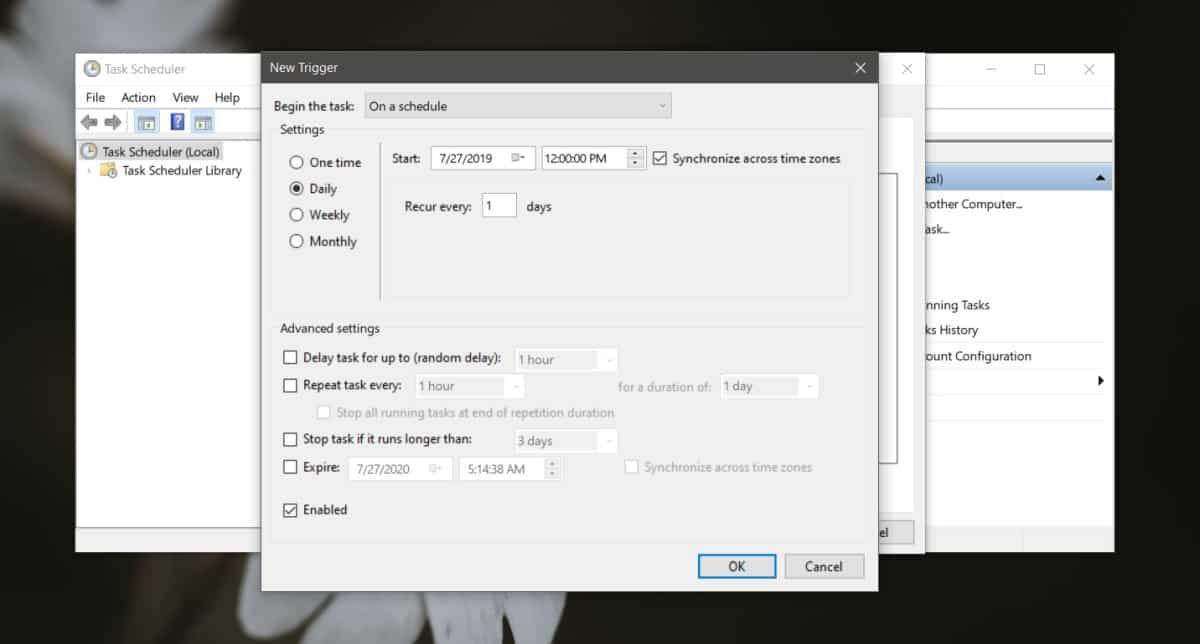
Wechseln Sie zur Registerkarte Aktionen. Klicken Sie auf die Schaltfläche Neu, um eine neue Aktion hinzuzufügen und die folgende Aktion festzulegen.
- Geben Sie unter Program / Script Shutdown ein. Zwischen Herunterfahren und Herunterfahren ist kein Leerzeichen. Es muss ein Wort sein.
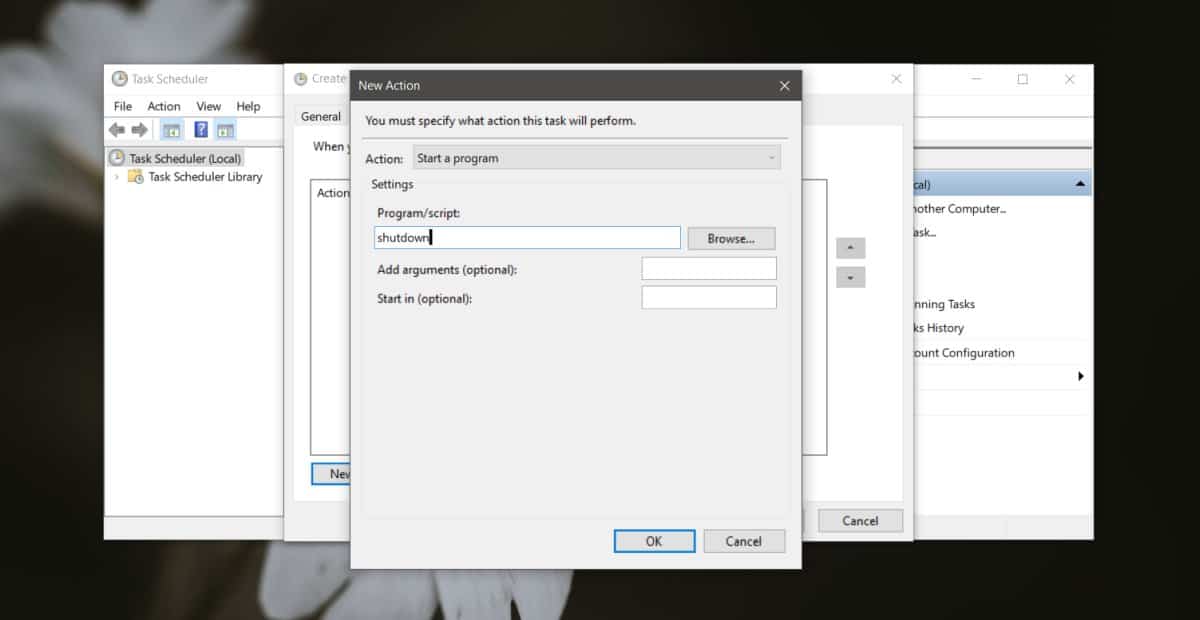
Wechseln Sie zur Registerkarte Bedingungen, und nehmen Sie die folgenden Änderungen vor.
- Aktivieren Sie die Option "Task nur starten, wenn sich der Computer im Leerlauf befindet"
- Geben Sie in beide Zeitfelder dieselbe Uhrzeit ein. Diesmal sollte festgelegt werden, wie lange Ihr Computer inaktiv sein sollte, bevor er heruntergefahren wird. Sie haben hier nur voreingestellte Optionen, aber Sie können bis zu zwei Stunden weiterkommen.
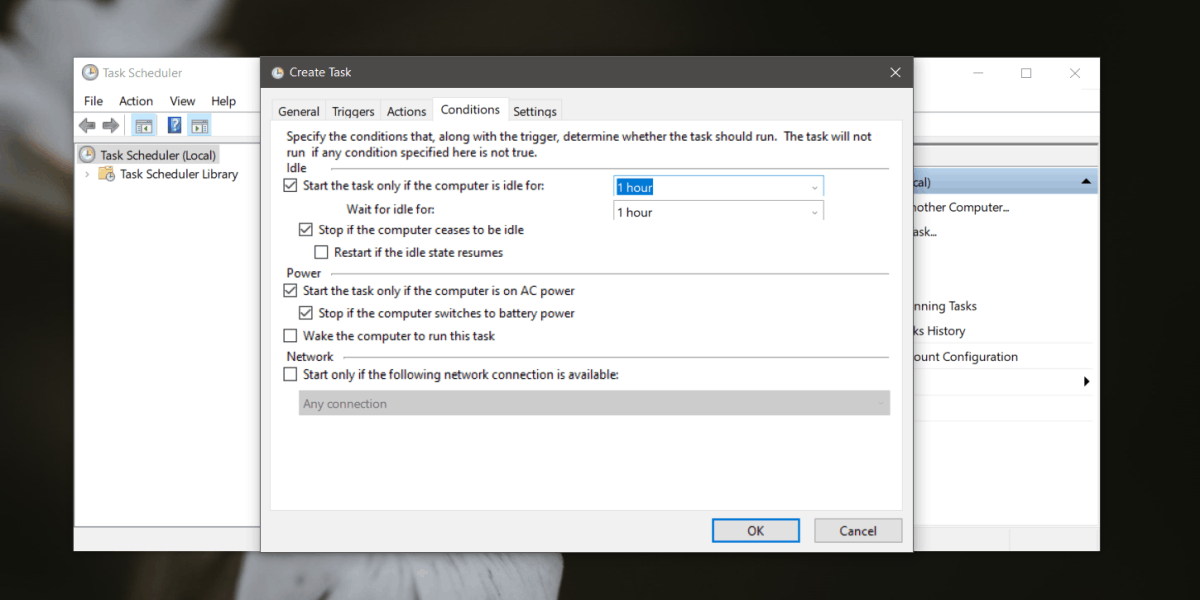
Klicken Sie auf OK, und wenn sich Ihr System im Leerlauf befindet, erhalten Sie weitere Informationenals die eingestellte Zeit, wird es heruntergefahren. Bei Apps, die das Herunterfahren blockieren, finden Sie kostenlose Apps, mit denen Sie alle laufenden Apps auf Ihrem System beenden können, oder Sie können ein Skript erstellen, mit dem Sie dasselbe tun. In beiden Fällen können Sie das Skript oder die App als Aktion für die Aufgabe ausführen.













Bemerkungen